Cele mai bune 10 aplicații Chromecast gratuite pentru Android în 2021
Mulți oameni cumpără un Chromecast pentru a putea transmite în flux filme și muzică. Știați că există tot felul de aplicații Chromecast gratuite pentru Android care vă permit să transmiteți în flux și alte lucruri? Puteți trimite fotografii, videoclipuri, muzică și hărți pe Chromecast. Am făcut o listă cu cele mai bune aplicații Chromecast pentru a vă transforma televizorul într-un dispozitiv multimedia puternic.
Aceste aplicații ar trebui să funcționeze indiferent cine a creat telefonul dvs. Android (Samsung, Google, Huawei, Xiaomi etc.).
01
din 10
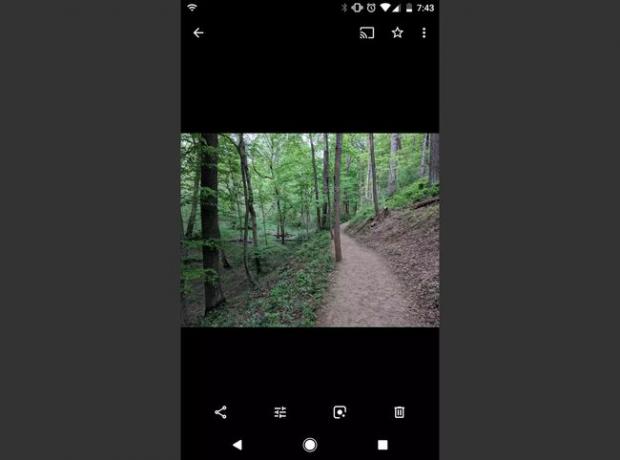
Ce ne place
Ușor de folosit.
Instalat implicit.
Fără reclame.
Ceea ce nu ne place
Prezentarea este manuală.
Când doriți să partajați fotografiile pe care le-ați făcut pe telefon cu familia sau prietenii, nu încercați să le afișați pe telefon. Utilizați Google Foto pentru a partaja fotografii cu toată lumea din cameră.
Când atingeți o fotografie în aplicația Google Foto, veți vedea pictograma Chromecast în colțul din dreapta sus. Atingeți-l pentru a afișa fotografia pe televizor. Deși Google Foto nu are o prezentare automată de diapozitive, puteți glisa pe ecran pentru a schimba fotografiile, iar imaginea afișată pe televizor se schimbă, de asemenea.
02
din 10
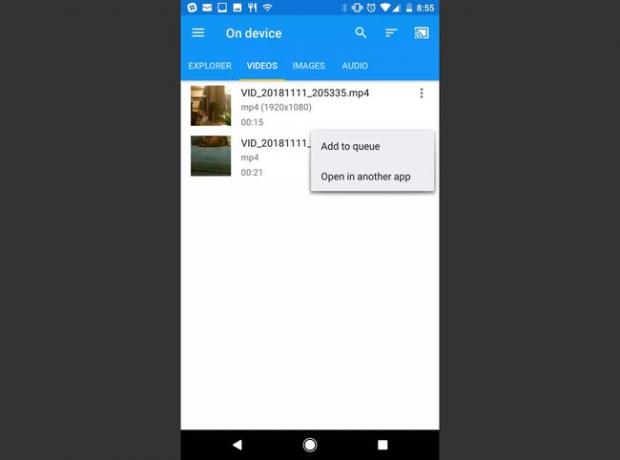
Ce ne place
Design placut.
Fișiere media ușor de găsit.
Ceea ce nu ne place
Reclame care distrag atenția.
Solicitări frecvente pentru achiziție premium.
Oamenii captează videoclipuri pe telefoanele lor tot timpul și, de obicei, le vizualizează fie direct pe telefon, fie după ce le-au transferat pe computer. Nu ar fi grozav dacă ai putea transmite acele videoclipuri pe Chromecast și le-ai partaja tuturor?
Cu Web Video Cast, este la fel de ușor ca atingerea meniul pictograma din colțul din stânga sus al aplicației și selectând Fișiere de telefon. Puteți apoi să răsfoiți fișierele video de pe telefon și să le proiectați pe dispozitivul Chromecast.
03
din 10
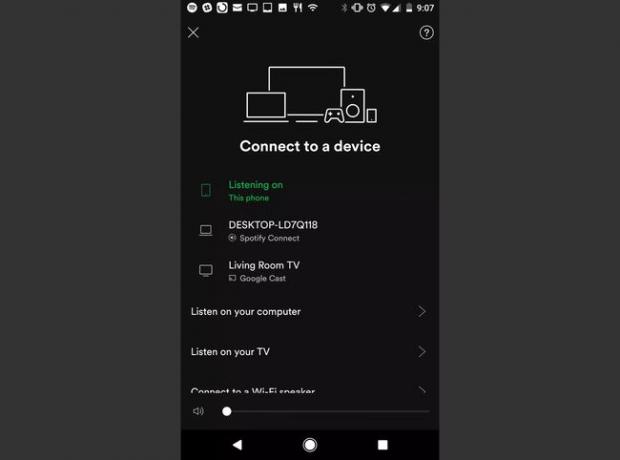
Ce ne place
Integrat cu Spotify obișnuit.
Caracteristici limitate.
Fără integrare cu alte servicii.
Ceea ce nu ne place
Stocarea locală necesită un cont premium.
Când cei mai mulți oameni se gândesc la Spotify, se gândesc la redarea de muzică sau podcasturi din vasta bibliotecă media Spotify. Dar știați că puteți sincroniza aplicația mobilă Spotify cu Chromecastul și puteți transmite muzică pe televizor?
Configurarea acestui lucru este ușoară. Atingeți Biblioteca ta > Setări unelte > Conectați-vă la un dispozitiv. Dacă aveți un dispozitiv Chromecast activ în rețea, îl veți vedea în lista de dispozitive conectate. Atingeți dispozitivul pentru a proiecta muzica Spotify pe televizor.
Cu un cont Spotify premium, poți descărca muzica ta preferată local pe telefon. Puteți reda muzică pe dispozitivul Chromecast prin Bluetooth chiar și atunci când nu aveți conexiune la internet.
04
din 10
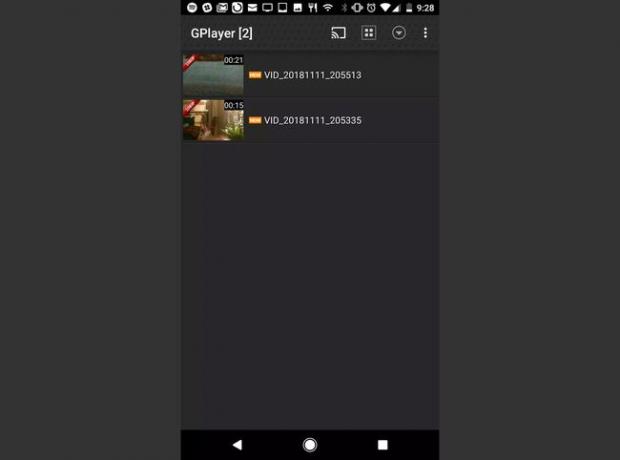
Ce ne place
Fișiere media ușor de accesat.
Design simplu.
Ușor de folosit.
Ceea ce nu ne place
Solicitări frecvente pentru upgrade premium.
Fără integrare de stocare în cloud.
Navigație complexă.
GPlayer este una dintre cele mai ușor de utilizat aplicații de casting video. Nu este necesară căutarea fișierelor deoarece aplicația caută telefonul dvs. și afișează toate fișierele video detectate pe ecranul principal.
Dacă atingeți sageata in jos pictograma din meniul de sus și apoi atingeți Acțiune pictogramă, puteți accesa caracteristica Partajare media în grup. Acest lucru vă permite să partajați biblioteca dvs. media cu dispozitivele mobile ale prietenilor dvs. care se află în aceeași rețea. Acest lucru este grozav la adunările de familie sau de prieteni, deoarece toată lumea poate accesa aceeași listă de redare video și poate alege ce videoclip să reda în continuare.
05
din 10

Ce ne place
Simplu de învățat.
Fișiere ușor de proiectat.
Ceea ce nu ne place
Necesită aplicații suplimentare pentru a proiecta.
Caracteristici limitate fără premium.
Dacă doriți să treceți dincolo de fotografii și muzică, puteți transmite alte conținuturi media de pe dispozitivul dvs. Android cu ES File Explorer. ES File Explorer servește ca o aplicație generală care vă permite să găsiți cu ușurință toate conținuturile media stocate pe telefon, dar va trebui să instalați alte aplicații care difuzează în mod special muzică, videoclipuri sau fotografii pentru a proiecta acel conținut din dvs telefon.
Atingeți oricare dintre fișierele media, iar ES File Explorer listează aplicațiile instalate pe telefonul dvs. capabile să difuzeze acel conținut. Atingeți aplicația și aceasta transmite conținutul media pe Chromecast. ES File Explorer se sincronizează și cu contul dvs. Google Drive dacă acolo vă stocați muzica, fotografiile sau videoclipurile.
06
din 10
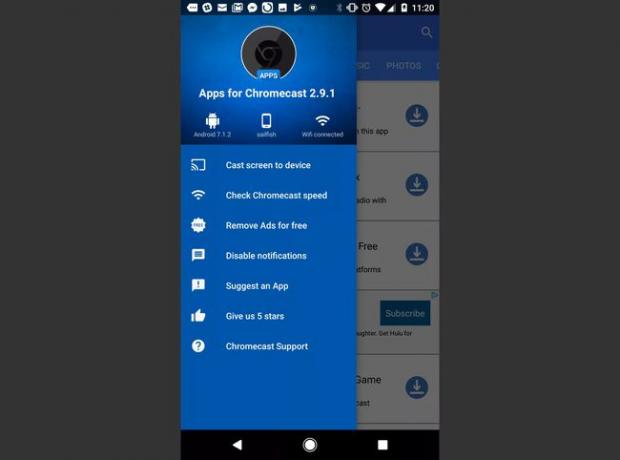
Ce ne place
Vă permite să aruncați orice.
Simplu de utilizat.
Acces la multe aplicații Chromecast.
Integrare cu Google Drive.
Ceea ce nu ne place
Nu sunt multe funcții Chromecast.
Integrari limitate.
Dacă doriți să partajați ecranul mobil pe televizor, Apps for Chromecast este calea de urmat. Aplicațiile pentru Chromecast este promovată ca o bibliotecă de aplicații care vă permit să vă supraalimentați utilizarea Chromecastului. Categoriile includ aplicații care vă permit să proiectați filme, muzică, fotografii, jocuri și multe altele.
În meniu, atingeți Transmite ecranul pe dispozitiv pentru a afișa ecranul mobil pe televizor prin intermediul Chromecastului. După ce partajați ecranul, puteți partaja orice, inclusiv jocuri, browser sau fluxul social.
07
din 10
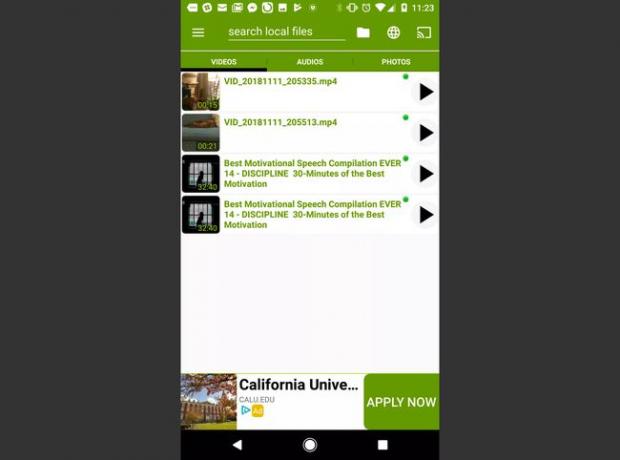
Ce ne place
Fișiere media ușor de găsit.
Design intuitiv.
Creați liste de redare.
Ceea ce nu ne place
Fără integrare de stocare în cloud.
Reclame limitate.
Cast TV este una dintre cele mai funcționale aplicații gratuite Chromecast, deoarece vă permite să proiectați mai multe tipuri de conținut media din interiorul aplicației. Mutarea fișierelor media de pe telefon în dosarul Cast TV vă va permite să vizualizați acele fișiere din aplicație.
Pentru a proiecta, atingeți Chromecast pictograma din colțul din dreapta sus al ecranului sau atingeți fișierul media și apoi atingeți pictograma Chromecast din meniul pop-up. Dacă atingeți Pliant pictograma din partea de sus a ecranului, puteți răsfoi orice dosar de pe telefon și puteți alege fișierele media de proiectat.
08
din 10

Ce ne place
Bine proiectat.
Usor de invatat.
Multe integrări de stocare în cloud.
Ceea ce nu ne place
Este dificil de localizat fișierele locale.
Reclame care distrag atenția.
Localcast este o aplicație Chromecast excelentă, gratuită, care poate fi folosită pe Android dacă aveți fișiere împrăștiate în diferite dosare de pe telefon. Această aplicație vă permite să stocați fotografii, filme sau muzică în biblioteca dvs. Localcast sau să atingeți butonul Pliant pictograma din meniu pentru a căuta fișiere media stocate oriunde pe telefon.
Cea mai bună caracteristică a acestei aplicații este opțiunea de a apăsa lung orice fișier media și de a-l adăuga la coadă. Dacă aveți o petrecere acasă, încărcați coada cu muzica sau filmele preferate și transmiteți-le automat pe dispozitivul Chromecast. De asemenea, puteți sincroniza aplicația cu contul dvs. Google Drive, Google Foto sau Dropbox.
09
din 10
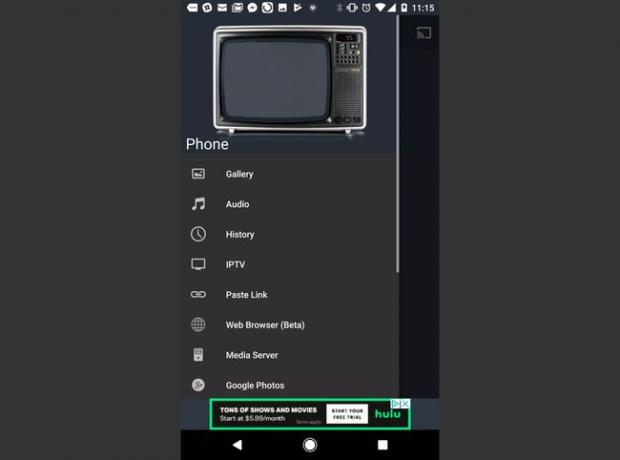
Ce ne place
Ușor de găsit fișiere media locale.
Navigare simplă.
Integrare cu stocarea în cloud.
Ceea ce nu ne place
Design slab.
Când încărcați pentru prima dată aplicația All Screen, nu lăsați televizorul de epocă din partea de sus a ecranului să vă păcălească. Nu este nimic vintage în această aplicație. Consultați aceste caracteristici:
- Galerie: Răsfoiți și transmiteți în flux videoclipuri sau albume foto.
- Audio: transmiteți în flux muzica sortată în funcție de album, artist sau playlist.
- Istorie: Răsfoiți conținutul media difuzat recent.
- IPTV: transmiteți în flux din sursele IPTV (Internet Protocol Television) din rețeaua dvs.
- Media Server: difuzați conținut de pe orice server media din rețeaua dvs.
- Browser web: transmiteți în flux dintr-un browser web încorporat.
De asemenea, puteți sincroniza aplicația cu conturile dvs. Google Foto, Google Drive sau Dropbox.
10
din 10

Ce ne place
Utilizarea creativă a Chromecastului.
Bine proiectat.
Grafică impresionantă.
Ceea ce nu ne place
Funcționalitate limitată.
Nu există funcții de planificare a călătoriilor Google Maps.
Planificați o călătorie în familie? Aplicația Maps On Chromecast vă permite să proiectați Google Maps pe dispozitivul dvs. Chromecast. Puteți trece cu degetul pe ecran pentru a derula harta. Schimbați între vizualizarea drum, teren, satelit sau hibrid.
Folosiți două degete pentru a mări sau micșora și activați scara hărții pentru a măsura distanța dintre diferite locații de pe hartă. Aplicația este o modalitate excelentă de a explora locațiile în care intenționați să călătoriți ca grup.
